Aprovisionamiento de aplicaciones en el estado de cuarentena
El servicio de aprovisionamiento de Microsoft Entra supervisa el estado de su configuración. También pone las aplicaciones incorrectas en un estado de "cuarentena". Si la mayoría de las llamadas realizadas en el sistema de destino, o todas, tienen un error de manera uniforme, el trabajo de aprovisionamiento se marca como en cuarentena. Un ejemplo de error es un error recibido debido a credenciales de administrador no válidas.
En cuarentena:
- la frecuencia de los ciclos incrementales se reduce gradualmente a una vez al día.
- El trabajo de aprovisionamiento se quita de la cuarentena después de que se hayan resuelto todos los errores y se inicie el siguiente ciclo de sincronización.
- Si el trabajo de aprovisionamiento permanece en cuarentena durante más de cuatro semanas, se deshabilita (deja de ejecutarse).
¿Cómo puedo saber si mi aplicación está en cuarentena?
Hay tres maneras de comprobar si una aplicación está en cuarentena:
En el centro de administración de Microsoft Entra, vaya aIdentidad> Aplicaciones>Aplicaciones empresariales><nombre de la aplicación>>Aprovisionamiento y revise la barra de progreso de un mensaje de cuarentena.
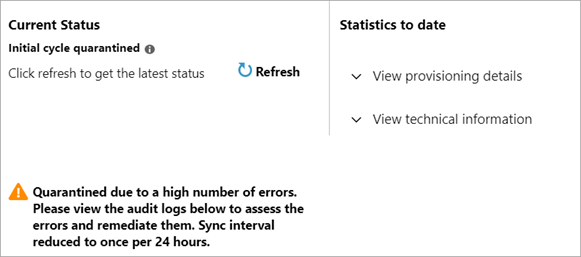
En el centro de administración de Microsoft Entra, vaya a Identidad>Supervisión y estado>Registros de auditoría>, filtre por Actividad: cuarentena y revise el historial de cuarentena. La vista de la barra de progreso como se describió anteriormente muestra si el aprovisionamiento está actualmente en cuarentena. Los registros de auditoría muestran el historial de cuarentena de una aplicación.
Utilice la solicitud de Microsoft Graph Get synchronizationJob (Obtener trabajo de sincronización) para obtener, mediante programación, el estado del trabajo de aprovisionamiento:
GET https://graph.microsoft.com/beta/servicePrincipals/{id}/synchronization/jobs/{jobId}/
Compruebe su correo electrónico. Cuando una aplicación se pone en cuarentena, se envía un correo electrónico de notificación de una sola vez. Si el motivo de la cuarentena cambia, se envía un correo electrónico actualizado que muestra la nueva razón para la cuarentena. Si no ve un correo electrónico:
- Asegúrese de haber especificado un correo electrónico de notificación válido en la configuración de aprovisionamiento de la aplicación.
- Asegúrese de que no haya ningún filtrado de correo no deseado en la bandeja de entrada del correo electrónico de notificación.
- Asegúrese de que no ha cancelado la suscripción a los mensajes de correo electrónico.
- Buscar correos electrónicos desde
azure-noreply@microsoft.com
¿Por qué mi aplicación está en cuarentena?
A continuación, se muestran los motivos comunes por los que la aplicación puede entrar en cuarentena.
| Descripción | Acción recomendada |
|---|---|
| Problema de cumplimiento de SCIM: se devolvió una respuesta HTTP/404 No encontrado en lugar de la respuesta HTTP/200 Correcto esperada. En este caso, el servicio de aprovisionamiento de Microsoft Entra ha realizado una solicitud a la aplicación de destino y ha recibido una respuesta inesperada. | Compruebe la sección de credenciales de administrador. Vea si la aplicación requiere especificar la dirección URL del inquilino y si la dirección URL es correcta. Si no experimenta ningún problema, póngase en contacto con el desarrollador de la aplicación para asegurarse de que su servicio sea conforme con SCIM. https://tools.ietf.org/html/rfc7644#section-3.4.2 |
| Credenciales no válidas: al intentar autorizar el acceso a la aplicación de destino, se recibió una respuesta de la aplicación de destino que indica que las credenciales proporcionadas no son válidas. | Vaya a la sección Credenciales de administrador de la interfaz de usuario de la configuración de aprovisionamiento y autorice el acceso de nuevo con credenciales válidas. Si la aplicación está en la galería, revise el tutorial de configuración correspondiente para ver los pasos adicionales necesarios. |
| Roles duplicados: los roles importados de ciertas aplicaciones como Salesforce y Zendesk deben ser únicos. | Vaya al manifiesto de la aplicación en el centro de administración de Microsoft Entra y quite el rol duplicado. |
Una solicitud de Microsoft Graph para obtener el estado del trabajo de aprovisionamiento muestra la siguiente razón para la cuarentena:
EncounteredQuarantineExceptionindica que se proporcionaron credenciales no válidas. El servicio de aprovisionamiento no puede establecer una conexión entre el sistema de origen y el de destino.EncounteredEscrowProportionThresholdindica que el aprovisionamiento superó el umbral de custodia. Esta condición se crea cuando se produce un error en más del 40 % de los eventos de aprovisionamiento. Para obtener más información, consulte los detalles del umbral de custodia.QuarantineOnDemandsignifica que hemos detectado un problema con la aplicación y la hemos establecido manualmente en cuarentena.
Umbrales de custodia
Si se cumple el umbral de custodia proporcional, el trabajo de aprovisionamiento pasará a cuarentena. Esta lógica está sujeta a cambios, pero funciona aproximadamente como se describe a continuación:
Un trabajo puede entrar en cuarentena independientemente del recuento de errores por problemas como las credenciales de administrador o el cumplimiento de SCIM. Sin embargo, en general, la cantidad mínima para comenzar a evaluar si se debe poner en cuarentena por el elevado número de errores es de 5000. Por ejemplo, un trabajo con 4000 errores no entrará en cuarentena. Sin embargo, un trabajo con 5000 errores desencadenaría una evaluación. Una evaluación usa los siguientes criterios:
- Si se produce un error en más del 40 % de los eventos de aprovisionamiento o hay más de 40 000 errores, el trabajo de aprovisionamiento pasará a cuarentena. Los errores de referencia no se contarán como parte del umbral del 40 % o de 40 000. Por ejemplo, si no se actualiza un administrador o un miembro del grupo, se produce un error de referencia.
- Un trabajo en el que 45 000 usuarios no se aprovisionaron correctamente entraría en cuarentena, ya que supera el umbral de 40 000.
- Un trabajo en el que 30 000 no se pudieron aprovisionar pero sí 5000 entraría en cuarentena, ya que supera el umbral del 40 % y el mínimo de 5000.
- Un trabajo con 20 000 errores pero 100 000 completados correctamente no entraría en cuarentena porque no supera el umbral de errores del 40 % o el máximo de 40 000 errores.
- Existe un umbral absoluto de 60 000 errores que tiene en cuenta los errores de referencia y de no referencia. Por ejemplo, no se pudieron aprovisionar 40 000 usuarios y no se completaron 21 000 actualizaciones de administrador. El total es 61 000 errores y supera el límite de 60 000.
Duración de reintentos
La lógica que se documenta aquí puede ser diferente para determinados conectores, de forma que se garantice la mejor experiencia del cliente, pero normalmente se dan los siguientes ciclos de reintento después de un error:
Después del error, el primer reintento se producirá en 6 horas.
- El segundo reintento se produce 12 horas después del primer error.
- El tercer reintento se produce 24 horas después del primer error.
Habrá reintentos cada 24 horas después del tercer reintento. Los reintentos pasarán durante 28 días después del primer error después del cual se quita la entrada de custodia y el trabajo está deshabilitado.
Si alguno de los reintentos anteriores obtiene una respuesta correcta, el trabajo se pone automáticamente en cuarentena y reanudará el comportamiento de sincronización normal.
¿Cómo puedo sacar la aplicación de la cuarentena?
En primer lugar, resuelva el problema que provocó que la aplicación se pusiera en cuarentena.
Compruebe la configuración de aprovisionamiento de la aplicación para asegurarse de que ha escrito las credenciales de administrador válidas. Microsoft Entra ID debe establecer una confianza con la aplicación de destino. Asegúrese de que ha especificado las credenciales válidas y de que su cuenta tiene los permisos necesarios.
Revise los registros de aprovisionamiento para investigar más a fondo qué errores están causando la cuarentena y así poder solucionarlos. Vaya a Microsoft Entra ID>Aplicaciones Enterprise>Registros de aprovisionamiento en la sección actividad.
Una vez resuelto el problema, reinicie el trabajo de aprovisionamiento. Algunos cambios en la configuración de aprovisionamiento de la aplicación, como asignaciones de atributos o filtros de ámbito, reiniciarán automáticamente el proceso aprovisionamiento. La barra de progreso en la página Provisioning (Aprovisionamiento) de la aplicación indica cuándo comenzó el aprovisionamiento por última vez. Si necesita reiniciar el trabajo de aprovisionamiento manualmente, use uno de los métodos siguientes:
Use el centro de administración de Microsoft Entra para reiniciar el trabajo de aprovisionamiento. En la página Aprovisionamiento de la aplicación, seleccione Reiniciar aprovisionamiento. Esta acción reinicia completamente el servicio de aprovisionamiento, lo que puede tardar cierto tiempo. Se volverá a ejecutar un ciclo inicial completo, que borrará los elementos en custodia, quitará la aplicación de la cuarentena y borrará las marcas de agua. Después, el servicio evaluará de nuevo todos los usuarios del sistema de origen y determinará si están en el ámbito del aprovisionamiento. Esto puede ser útil si la aplicación está en cuarentena actualmente, como se explica en este artículo, o si necesita realizar un cambio en las asignaciones de atributos. Tenga en cuenta que el ciclo inicial tarda más tiempo en completarse que el ciclo incremental típico debido al número de objetos que deben evaluarse. Se puede obtener más información sobre el rendimiento de los ciclos inicial e incremental aquí.
Use Microsoft Graph para reiniciar el trabajo de aprovisionamiento. Así tendrá control total sobre lo que reinicie. Puede optar por borrar los elementos en custodia (para reiniciar el contador de custodia que se acumula en el estado de cuarentena), borrar la cuarentena (para quitar la aplicación de la cuarentena) o borrar las marcas de agua. Use la siguiente solicitud:
POST /servicePrincipals/{id}/synchronization/jobs/{jobId}/restart
Reemplace "{ID}" por el valor del identificador la aplicación y reemplace "{jobId}" por el identificador del trabajo de sincronización.